كيفية مشاركة Win7 مع XP: دليل التشغيل التفصيلي
تعد مشاركة الملفات بين Windows 7 وWindows XP حاجة شائعة في بيئة المنزل أو المكتب. نظرًا لاختلاف بنيات النظام بين الاثنين، قد تكون هناك بعض العوائق أمام مشاركة الإعدادات. ستقدم هذه المقالة بالتفصيل كيفية تحقيق المشاركة بين Win7 وXP، وستوفر بيانات منظمة لمساعدتك في حل المشكلة بسرعة.
1. العمل التحضيري

قبل البدء في مشاركة إعداداتك، تأكد من استيفاء الشروط التالية:
| مشروع | طلب |
|---|---|
| اتصال الشبكة | يجب أن تكون كافة أجهزة الكمبيوتر على نفس الشبكة المحلية (LAN). |
| إعدادات الحساب | يحتاج كل من Win7 وXP إلى تمكين الحسابات المشتركة |
| جدار الحماية | قم بإيقاف تشغيل جدار الحماية مؤقتًا أو قم بإضافة استثناءات المشاركة |
2. خطوات إعدادات مشاركة Win7
اتبع هذه الخطوات على جهاز كمبيوتر يعمل بنظام Windows 7:
| خطوات | تعليمات التشغيل |
|---|---|
| 1 | افتح "لوحة التحكم" > "مركز الشبكة والمشاركة" |
| 2 | انقر فوق "تغيير إعدادات المشاركة المتقدمة" |
| 3 | تمكين "اكتشاف الشبكة" و"مشاركة الملفات والطابعات" |
| 4 | قم بإيقاف تشغيل "المشاركة المحمية بكلمة مرور" (اتركها إذا كنت بحاجة إلى حماية بكلمة مرور) |
| 5 | حفظ الإعدادات |
3. خطوات إعدادات مشاركة XP
قم بتكوين ما يلي على جهاز كمبيوتر يعمل بنظام التشغيل Windows XP:
| خطوات | تعليمات التشغيل |
|---|---|
| 1 | انقر بزر الماوس الأيمن فوق المجلد الذي تريد مشاركته وحدد "المشاركة والأمان" |
| 2 | حدد "مشاركة هذا المجلد على الشبكة" |
| 3 | قم بتعيين اسم المشاركة (يوصى باستخدام اسم باللغة الإنجليزية) |
| 4 | للوصول للكتابة، حدد "السماح لمستخدمي الشبكة بتغيير ملفاتي" |
| 5 | انقر فوق "تطبيق" وأكد |
4. اختبار الاتصال والأسئلة المتداولة
بعد الانتهاء من الإعداد، قم باختبار الاتصال كما يلي:
| طريقة الاختبار | النتائج المتوقعة |
|---|---|
| الوصول إلى XP من Win7 | أدخل اسم الكمبيوتر \XP أو IP في شريط عناوين Explorer |
| الوصول إلى Win7 من XP | ابحث عن أجهزة كمبيوتر Win7 في "مواضع شبكة الاتصال" |
الأسئلة الشائعة والحلول:
| سؤال | الحل |
|---|---|
| لا يمكن رؤية جهاز الكمبيوتر الخاص بالطرف الآخر | تحقق من إعدادات اكتشاف الشبكة للتأكد من اتساق مجموعة العمل |
| تم رفض الوصول | تمكين حساب الضيف أو تعيين أذونات المشاركة على Win7 |
| اتصال بطيء | قم بتعطيل بروتوكول IPv6 واستخدم عنوان IP الثابت |
5. اقتراحات السلامة
عند مشاركة الملفات، يرجى ملاحظة الاعتبارات الأمنية التالية:
| التدابير الأمنية | الوصف |
|---|---|
| قم بتعيين كلمة مرور معقدة | إذا تم تمكين الحماية بكلمة مرور، فاستخدم كلمة مرور مختلطة مكونة من أكثر من 8 أحرف |
| تحقق من المشاركة بانتظام | إزالة المجلدات المشتركة لم تعد هناك حاجة إليها |
| استخدم حسابًا مخصصًا | قم بإنشاء حساب منفصل للمشاركة، وليس حساب مسؤول |
الاستنتاج
من خلال الخطوات المذكورة أعلاه، يجب أن تكون قادرًا على مشاركة الملفات بنجاح بين نظامي التشغيل Windows 7 وWindows XP. على الرغم من أن النظامين لهما إصدارات مختلفة، إلا أن المشاركة عبر الأنظمة تكون ممكنة تمامًا طالما تم تكوين معلمات الشبكة وأذونات المشاركة بشكل صحيح. إذا واجهت مشكلات أخرى أثناء العملية، فمن المستحسن الرجوع إلى وثائق Microsoft الرسمية أو طلب الدعم الفني الاحترافي.
نصيحة: تمت كتابة هذه المقالة استنادًا إلى بيئات Windows 7 SP1 وWindows XP SP3. قد تحتاج إصدارات النظام الأخرى إلى ضبط بعض تفاصيل الإعداد.
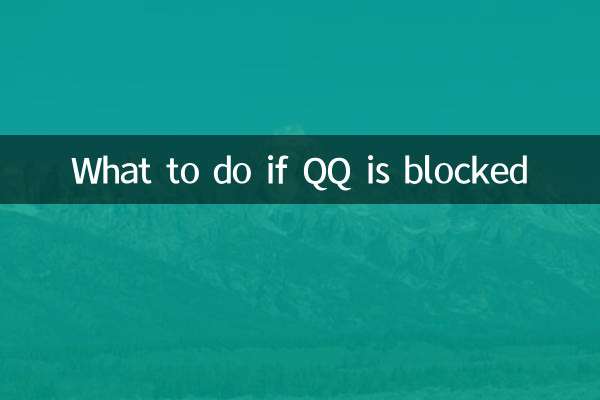
تحقق من التفاصيل
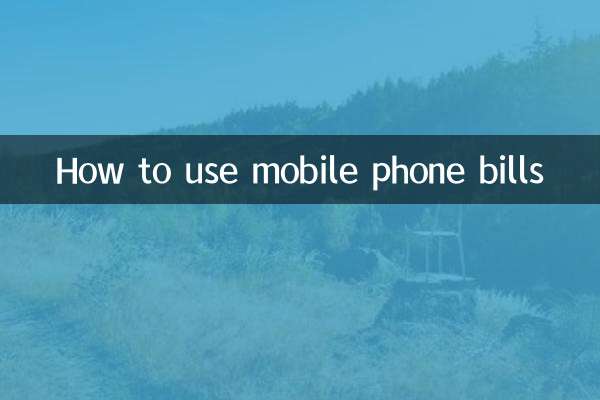
تحقق من التفاصيل